kmplayer是一款功能全面且实用的影音播放工具,那么如何在kmplayer中设置字幕呢?下面将由小编为大家详细介绍具体的操作步骤!

如何在kmplayer中设置字幕?
1、首先,使用 KMPlayer 播放器打开需要播放的视频文件。
2、视频加载完成后,用鼠标右键点击 KMPlayer 的播放窗口,随后选择“选项”菜单。
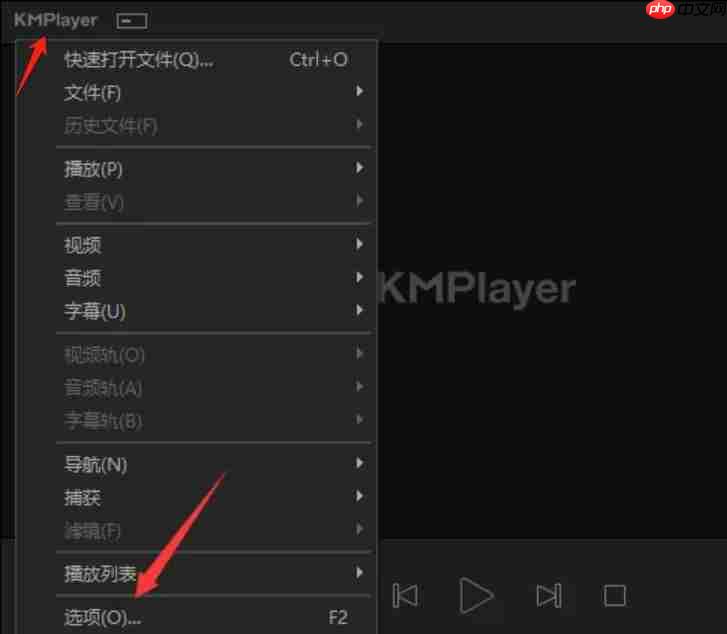
3、在弹出的选项菜单中找到并点击“字幕”这一项。
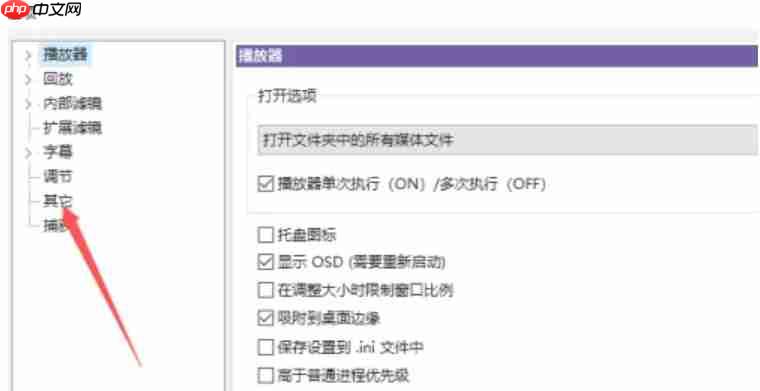
4、进入字幕设置界面后,即可根据个人需求调整字幕的各项参数。
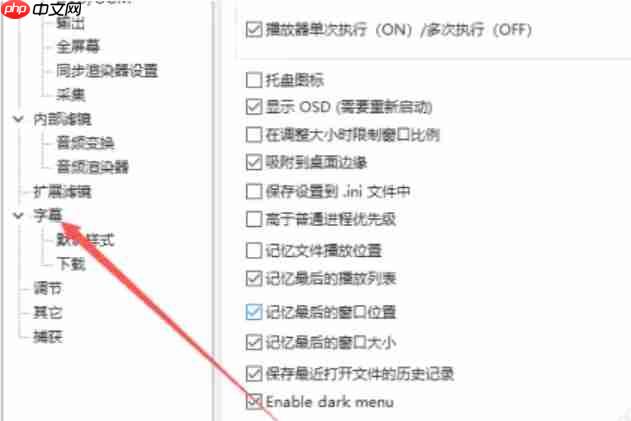
以上就是kmplayer怎么设置字幕?-kmplayer设置字幕的方法的详细内容,更多请关注php中文网其它相关文章!

每个人都需要一台速度更快、更稳定的 PC。随着时间的推移,垃圾文件、旧注册表数据和不必要的后台进程会占用资源并降低性能。幸运的是,许多工具可以让 Windows 保持平稳运行。




Copyright 2014-2025 https://www.php.cn/ All Rights Reserved | php.cn | 湘ICP备2023035733号